iPhoneのスクショが撮れない!
というトラブルが時々発生しています。
スクショは誰しもが絶対に必要な機能とは
いえませんが、
仕事や友人とのやりとりで日常的に使う人に
とっては使えなくなってしまうと不便なもの。
iPhoneの故障が原因であれば修理が必要
ですが、
その前に自分で試せる方法もいくつかあります。
というわけで今回は
iPhoneでスクショ(スクリーンショット)が
撮れなくなった時の対処法をご紹介します。
スクショが撮れない時に試すべき3つの方法!

iPhoneでスクショが撮れない時、
故障を疑う前にまずは
以下の方法を試してみましょう。
まずは再起動をする
iPhoneの「〇〇ができない」系のトラブルは
端末の一時的な不具合が原因となっている
ことがほとんど。
今まで普通に撮れていたスクショが突然
撮れなくなってしまった時も
まずは一時的な不具合を疑い、
iPhoneを再起動させてみましょう。
再起動の方法は、
スリープボタンを長押しして電源をOFF、
再度電源をONにするだけです。
ホームボタン・スリープボタンの不具合を確認する
スクショはホームボタンとスリープボタンを
長押しすることで撮ることができます。
しかし肝心のボタンに不具合があったら
スクショを撮ることはできませんよね。
ホームボタンは、
- 押したらホーム画面に戻るか
- 長押ししたら音声入力やsiriが起動するか
を確認。
スリープボタンは、
- 押したらスリープ状態(画面が真っ暗に)なるか
- 長押しで電源を切ることができるか
を確認。
このようにそれぞれ別々に押してみて
正常に動作するかを調べましょう。
アクセシビリティ機能を使ってみる
もしボタンに不具合があった場合や
再起動しても相変わらずスクショが撮れない
という時は、ボタン以外の方法でスクショを
撮ってみましょう。
iPhoneにはアクセシビリティという機能が
搭載されています。
※アクセシビリティとは、
物理的にボタンの操作が難しい時に
役立つ機能です。
アクセシビリティ機能でスクショを撮るには
初めに設定が必要です。
以下の方法でアクセシビリティに
スクショを撮る機能を割り当ててください。
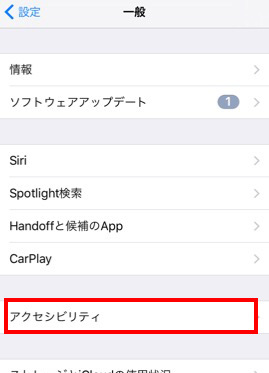
設定→一般→アクセシビリティ
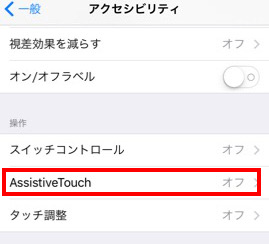
→AssistiveTouch
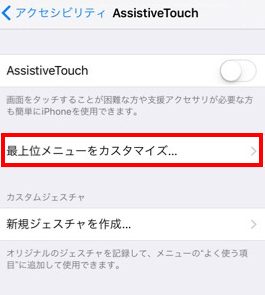
→最上位メニューをカスタマイズ
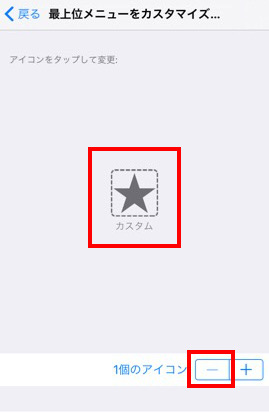
はじめはアイコンがいくつか並んでいますが
カスタム以外のアイコンが消えるまで
「–」を押します。
他のアイコンが消えたらカスタムをタップ
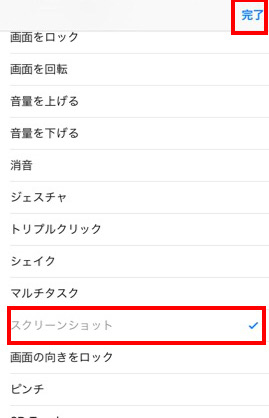
スクリーンショットを選択し、
完了をタップ
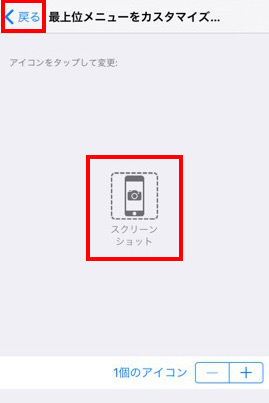
先ほどカスタムだったアイコンが
スクリーンショットに変わっているのを確認
したら、戻るをタップ。
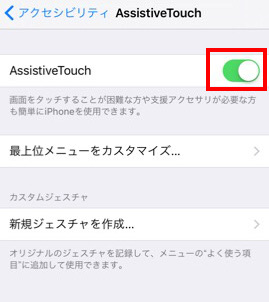
AssistiveTouchをオンにすると、
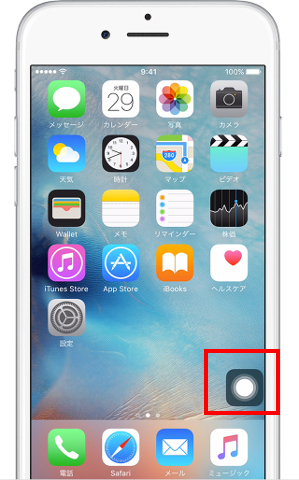
出典:Apple
画面の端にボタンが出現します。
なんとこのマークをタップするだけで
スクショの撮影ができるようになります。
絶対に失敗しないスクショの撮り方とは?
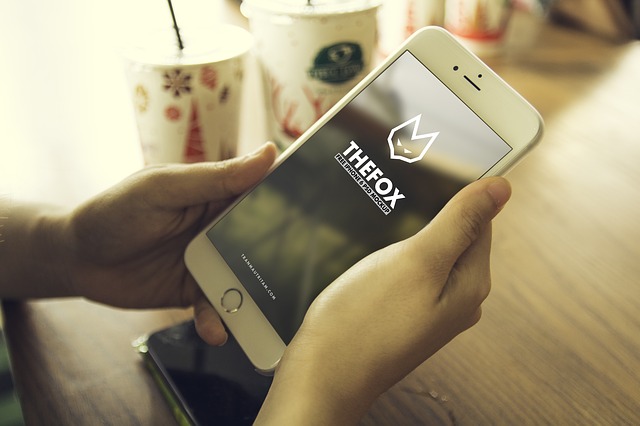
まずiPhoneのスクショの基本的な撮り方を
以下の動画でご確認ください。
このようにiPhoneのスクショは、
ホームボタンとスリープボタンを
一緒に押すと撮ることができます。
ですが同時に押そうとすると
わずかな差でスリープボタンを先に押して
しまい、画面が真っ暗になってしまうことが
あります。
そんな失敗しないためには、
ホームボタンとスリープボタンを同時に押す
のではなく、
ホームボタンを先に押してから
スリープボタンを押す撮り方をおすすめ
します。
まとめ

今回はiPhoneのスクショが撮れなくなった
時の対処法をご紹介しました。
あれ?スクショが撮れなくなった!壊れた?
と、故障を疑っていきなり修理に出すのは
時間も労力もかかるので、
まずはこの記事でお伝えした方法を
試してみてください^^



